Hoe kan ik vanaf een computer muziek toevoegen aan een iPad?
Wanneer de iPad is aangesloten op een laptop of desktopcomputer, wordt deze automatisch gesynchroniseerd met de iTunes-bibliotheek op uw computer, of u kunt de configuratie-instellingen voor handmatige mediasynchronisatie wijzigen. Nadat de synchronisatie is voltooid, wordt uw muziek opgeslagen in de iPod-toepassing op de iPad. Naast het toevoegen van muziek vanaf uw computer, kunt u ook rechtstreeks muziek kopen in de iTunes Store via de iTunes-toepassing op de iPad.
Muziek automatisch synchroniseren
Stap 1
Voer iTunes uit op uw computer.
Stap 2
Sluit uw iPad aan op uw computer met behulp van de meegeleverde USB-kabel.
Stap 3
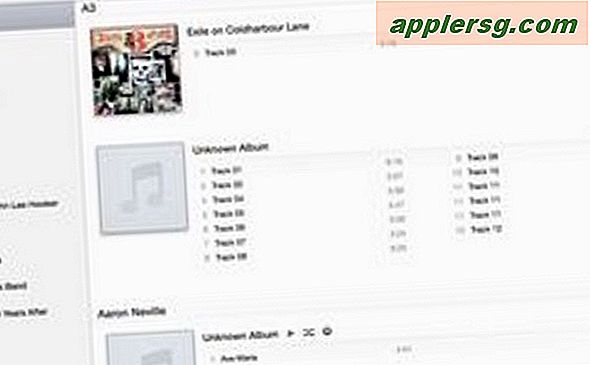
Klik op de knop "iPad" in het iTunes-venster en klik vervolgens op het tabblad "Muziek".
Stap 4
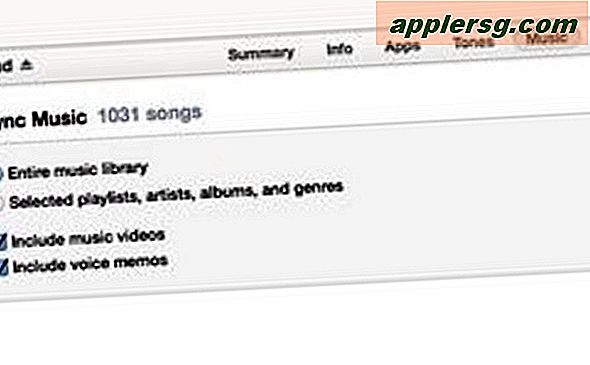
Vink het vakje aan naast 'Muziek synchroniseren' en klik op de cirkel naast 'Volledige muziekbibliotheek' of 'Geselecteerde afspeellijsten, artiesten en genres'. Klik op de vakjes naast specifieke artiesten, afspeellijsten en genres als je specifieke muziek naar je iPad wilt synchroniseren.
Klik op de knop "Toepassen" onder aan het iTunes-venster. Klik op de knop "Uitwerpen" in de linkerbovenhoek wanneer de synchronisatie is voltooid. Koppel de iPad los van de computer.
Handmatig muziek toevoegen
Stap 1
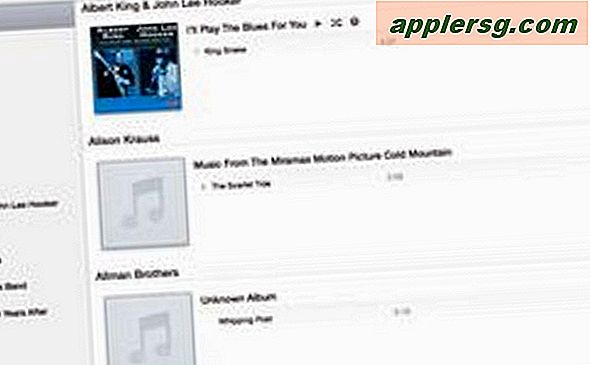
Open het iTunes-programma op uw computer en sluit uw iPad aan.
Stap 2
Klik op de knop "iPad" in de rechterbovenhoek van iTunes en klik op het tabblad "Samenvatting" in het hoofdvenster van iTunes.
Stap 3
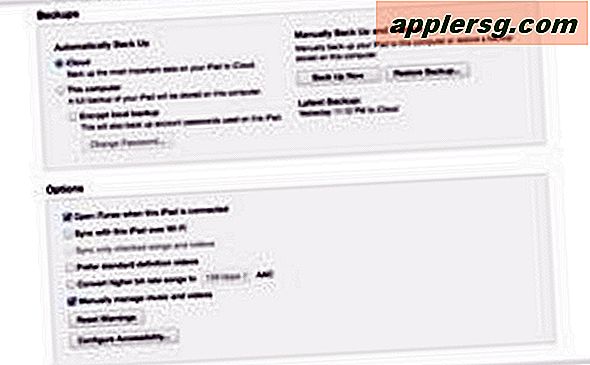
Vink het vakje aan naast 'Muziek en video's handmatig beheren' en klik op de knop 'Toepassen'.
Stap 4
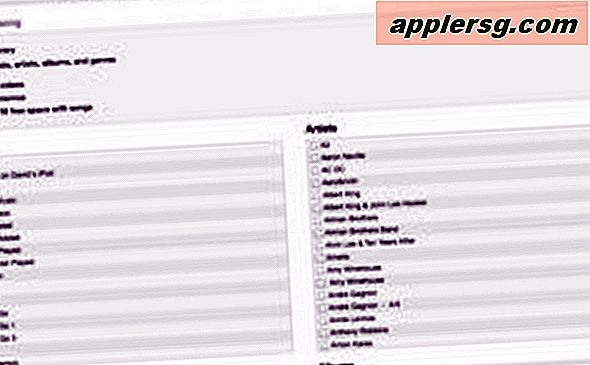
Klik op het tabblad "Muziek" en selecteer vervolgens de nummers, artiesten, albums of afspeellijsten die u wilt toevoegen door op de juiste selectievakjes te klikken. Klik op de knop "Toepassen".
Klik op het pictogram "Uitwerpen" naast de iPad-knop in iTunes nadat de muziekoverdracht is voltooid.












